Если вы застали времена операционных систем Windows XP, Windows 7 и Windows 8.1, то наверняка помните, что тогда главным в системе был пользователь и ему было подконтрольно все, даже обновления и антивирус. Вы в любой момент могли отключить обновления на неопределенный срок или полностью отключить встроенный антивирус, который в те времена назывался Защитник Windows или Windows Defender.

Все начало меняться с выходом Windows 10 в 2015 году, когда вы перестали быть полновластным владельцем своего ПК, а операционная система начала жить своей жизнью, скачивая и устанавливая обновления тогда, когда ей захочется и собирая максимально возможные данные о пользователе, вместе с телеметрией, отслеживающей работу «железа» компьютера. Сбор телеметрии был добавлен и в старые ОС Windows 7 и Windows 8.1, на которые шпионские модули прилетели вместе с обновлениями безопасности.

Яростные споры в интернете по поводу сбора телеметрии утихли уже давно, и каждый пользователь решил для себя этот вопрос, пытаясь блокировать сбор данных или оставляя его работать. Но нельзя не учитывать то, что сбор телеметрии — это лишняя нагрузка на систему, которая вместе с «оптимизацией» ОС за последние годы привела к тому, что Windows 10 и Windows 11 попросту не могут работать на обычном жестком диске, который постоянно загружается на 100%, приводя к тормозам и фризам. Поэтому отключить телеметрию будет очень полезно, особенно для владельцев маломощных ПК. Проще всего это сделать с помощью специальных утилит.
Важно понимать, что утилиты для настройки Windows быстро устаревают и нужно скачивать самые свежие версии. Ведь Windows сегодня — система текучая, быстро изменяющаяся и утилиты, которые прекрасно работали в 2019 — 2020 годах, уже могут делать просто видимость работы или даже нарушить работоспособность системы. Крайне желательно перед их применением создать точку восстановления, а лучше — сделать образ системы.
ThisIsWin11

ThisIsWin11 утилита-комбайн от разработчика Builtbybel, которая позволит вам сделать огромное количество настроек и оптимизаций в Windows 11, но в первую очередь интересна легким отключением телеметрии, которое можно сделать в один клик.
Ссылка на скачивание с официального сайта разработчика.
Windows Privacy Dashboard (WPD)

А вот крохотная утилита Windows Privacy Dashboard (WPD) от разработчика WPD Team занимается только параметрами конфиденциальности в Windows 10 и Windows 11. Утилита позволяет настраивать групповые политики и блокировать IP-адреса серверов для сбора телеметрии с помощью удобного интерфейса.
Ссылка на скачивание с официального сайта разработчика.
O&O ShutUp10++

O&O ShutUp10++ от разработчика O&O Software — удобный и постоянно обновляющийся антишпионский инструмент с удобным интерфейсом, который позволит вам вырезать всю телеметрию из Windows 10 и Windows 11, управляя более, чем 50 параметрами. Утилита может делать сброс параметров к настройкам по умолчанию и выключение всех функций в одно нажатие.
Ссылка на скачивание с официального сайта разработчика.
Edge Blocker
Еще одним неприятным фактом того, что система от Microsoft все больше решает за пользователя, что ему нужно, а что — нет, стало агрессивное навязывание браузера Microsoft Edge. Edge глубоко интегрирован в систему и для его корректного удаления стоит воспользоваться утилитой Edge Blocker от разработчика Sordum.
Ссылка на скачивание с официального сайта разработчика.
Defender Control

Еще одной проблемой для пользователей стал встроенный антивирус Microsoft Defender, который уже невозможно отключить через «Параметры». Отключение пока доступно через групповые политики, но и там нельзя обойтись одной строчкой, а нужно править почти десяток параметров. Поэтому проще всего воспользоваться простой специализированной утилитой, которая отключит Microsoft Defender в один клик.

Поводом для полного отключения Microsoft Defender и замены его на другой антивирус может стать и недавнее исследование лабораторий AV-Test и AV-Comparatives, которое показало, что антивирус Microsoft оказался на одном из последних мест, заметно замедляя работу ПК. Отключить Microsoft Defender можно с помощью удобной и простой утилиты Defender Control от разработчика Sordum.
Ссылка на скачивание с официального сайта разработчика.
ConfigureDefender

Если вы все же не хотите полностью удалять Microsoft Defender из системы, есть способ ускорить работу системы с ним. Для этого следует добавить в исключения папки или даже локальные диски с данными целиком, на которые не производится установка софта. При этом и система останется защищенной и Microsoft Defender не будет сканировать большие объемы файлов подолгу. Поможет в этом утилита ConfigureDefender от разработчика AndyFul, которая позволяет тонко настроить антивирус с помощью удобного интерфейса.
Ссылка на скачивание с официального сайта разработчика.
Defender Exclusion Tool

А еще проще сделать список исключений позволит удобная узкоспециализированная утилита Defender Exclusion Tool от разработчика Sordum.
Ссылка на скачивание с официального сайта разработчика.
Windows Update Blocker

Осталось посмотреть на утилиты, которые вернут вам контроль над обновлениями Windows. Конечно, часто может выручить появившееся системное средство для откладывания обновлений, но оно требует ручного контроля и не может отключить обновление полностью. А неудачное обновление, сломавшее вам систему в то время, когда на ней выполняется важная работа — это пугающий и вполне вероятный сценарий. Взять обновления под контроль самым простым способом поможет утилита Windows Update Blocker от разработчика Sordum.
Ссылка на скачивание с официального сайта разработчика.
Windows Update MiniTool

А вот утилита Windows Update MiniTool от разработчика Stupid User — гораздо более мощное средство управления обновлениями, которое позволит сделать проверку обновлений, их скачивание в локальную папку и установку полностью или выборочно. А также — удаление уже установленных обновлений, скрытие нежелательных обновлений, получение ссылок на *.cab,*.exe,*.psf,*.esd файлы обновлений и гибкую настройку получения обновлений.
Ссылка на скачивание со странички разработчика на форуме ru-board.
WAU Manager

Похожим функционалом обладает утилита WAU Manager, которая также предоставит вам полный контроль над обновлениями Windows 10 и Windows 11.
Ссылка на скачивание с официального сайта разработчика.
Итоги

Эта десятка популярных, проверенных и бесплатных утилит позволит вам полностью вернуть контроль на своим ПК и сделать его работу более стабильной. И ускорить его за счет высвобождения ресурсов, которые тратились на сбор телеметрии и работу антивируса от Microsoft, который стал просто пожирателем ресурсов.
Windows 10 и Windows 11 уже давно сделали SSD-накопители необходимой частью любого современного компьютера. SSD дешевеют весь 2022 год и даже для бюджетных ПК стали доступны модели объемом 480-512 ГБ. В Ситилинке одними из самых популярных SSD объемом 480-512 ГБ стали вот эти три недорогие модели: Kingston A400, Digma Run S9 и Kingston NV1 SNVS/500G.

Пишите в комментарии, а вы пользовались утилитами из этого блога?
Более 500 блогов автора Zystax обо всем, что связано с компьютерами и играми.
Telegram-канал @overclockers_news — теперь в новом формате. Подписывайся, чтобы быть в курсе всех новостей!
Destroy Windows 10 Spying — небольшая портативная утилита, с помощью которой можно быстро и легко отключить в Windows 7/8/10 параметры телеметрии, отвечающие за отслеживание активности действий пользователя и последующей отправки подробных отчетов на сервера компании Microsoft.
Кроме повышения уровня пользовательской безопасности и конфиденциальности, программа позволяет удалить системные приложения Windows 10, как например 3D Builder, Камера, Почта, Календарь, Карты, Новости, Погода, Финансы, Groove Music, Film TV, OneNote, XBOX, Solitaire Collection, Фотографии, Voice Recorder и др.
Ключевые особенности:
- Предотвращение отслеживания активности пользователя.
- Автоматическое создание точки восстановления.
- Портативность утилиты и небольшой размер.
- Поддержка 32- и 64-битных систем.
- Повышения уровня пользовательской безопасности и конфиденциальности.
- Возможность отключения системных приложений Windows 10.
- Доступ к файлу host для его просмотра или редактирования.
- Включение/отключение Windows Update.
- Возможность удалить старые правила фаервола.
Некоторые действия данной программы необратимы, поэтому разработчик приложения призывает не включать профессиональных настроек, в том случае если назначение некоторых функций пользователям не известны.
ТОП-сегодня раздела «Настройка, оптимизация»
CCleaner 6.35.11488
CCleaner — популярное приложение для оптимизации ПК, чистки реестра и удаления различного…
MSI Afterburner 4.6.5
MSI Afterburner — настоящая находка для истинного оверклокера, с помощью которой можно…
Process Hacker 2.39.124
Process Hacker — мощное приложение для полного контроля над задачами, процессами и службами, с…
Mem Reduct 3.5
Mem Reduct — небольшая портативная утилита, которая позволяет высвободить до 25% используемой…
CCleaner Portable 6.35.11488
CCleaner Portable — портативная (переносная, не требующая инсталляции на компьютер) версия утилиты CCleaner для чистки системного мусора…
Отзывы о программе Destroy Windows 10 Spying
Дартаньян про Destroy Windows 10 Spying 2.2.2.2 [19-09-2021]
Программа чётко убирает телеметрию и все отслеживания, даже те, о которых вы не знаете. А такие гвардейцы кардинала как terror и др. агенты пишут заказную ….ю, работа у них такая.
11 | 20 | Ответить
google в ответ Дартаньян про Destroy Windows 10 Spying 2.2.2.2 [02-10-2021]
Аха, засланый пи**** terror )
10 | 14 | Ответить
Bender в ответ Дартаньян про Destroy Windows 10 Spying 2.2.2.2 [21-11-2021]
Программа чётко убирает телеметрию и все отслеживания, даже те, о которых вы не знаете.
Ха-ха-ха!
А как ты узнал, что она отключила то о чём ты не знаешь?
;)))
16 | 40 | Ответить
Alone про Destroy Windows 10 Spying 2.2.2.2 [03-04-2021]
тоже начинаю на неё плохое думать
16 | 30 | Ответить
Terror про Destroy Windows 10 Spying 2.2.2.2 [29-01-2021]
Зарегался чтобы специально написать отзыв на эту прогу, на состояние 28.01.2021 эта прога полный набор вирусных майнеров и прочей ерунды. После скачивания и запуска проги, в диспетчере задач постоянно висел процесс «системные прерывания» в 100% загрузки, думал что это из-за драйвера на аудио с которым боролся пару дней, в итоге дело оказалось в этом куске шлака. Скачивал с этого сайта, галочки которые стояли по дефолту не трогал, только добавил парочку чтобы удалить ненужные виндовс проги. В итоге потом пришлось восстанавливать систему через Malwarebytes, нашел 36 вирусов. Система была абсолютно новая, буквально 1-2 недели пользовался, ничего не качал, кроме игр со стима.
51 | 43 | Ответить
я в ответ Terror про Destroy Windows 10 Spying 2.2.2.2 [23-03-2021]
В 300 кб всунуть саму прогу + всё вышеперечисленное? Ну-ну.
11 | 21 | Ответить
Даниил в ответ Terror про Destroy Windows 10 Spying 2.2.2.2 [04-04-2021]
спасибо , теперь качать не буду
16 | 32 | Ответить
Евпсихий Полихронов в ответ Terror про Destroy Windows 10 Spying 2.2.2.2 [20-01-2022]
полнейший, упоротый бред…
Напоминает нытьё хомячков на форуме танков, когда все своё рукожопие и жопорукость сваливают на игру..
17 | 8 | Ответить
imperialregent про Destroy Windows 10 Spying 2.2.2.2 [07-12-2020]
Для Windows 7 по умолчанию ставлю галочки везде. Пока ничего страшного не произошло.
12 | 11 | Ответить
evgen про Destroy Windows 10 Spying 2.2.2.2 [01-12-2020]
Дурдомм..Докторр_про-писял…?да и сечас..то..докторов\нима.. А_прога — слабеннкая..и ответ..кто пойметь,Я не робот.
11 | 21 | Ответить
Почти 10% — таков охват пользовательской аудитории операционной системы Windows 10, обогнавшей и Mac OS X и Windows XP после выхода недавнего обновления Threshold 2. Тот факт, что более 100 миллионов человек ежедневно запускают новую ОС, наглядно иллюстрирует успех последнего детища Microsoft и заставляет задуматься о переходе на Windows 10 не только частных, но и корпоративных пользователей. Однако последние тут же сталкиваются с главной проблемой новой ОС — безопасностью конфиденциальных данных.
1. Введение
2. Собираемые сведения
3. Рекомендации
3.1. По установке ОС
3.2. По настройке ОС
3.3. Межсетевое экранирование
4. Автоматизированное решение
4.1. Обзор имеющихся решений
4.2. AM Privacy Protector for Windows 10
5. Заключение
Введение
По многочисленным публикациям в Сети легко составить представление о масштабе бедствия и отношении Microsoft к конфиденциальности пользовательских данных. «Microsoft оставляет за собой право собирать, хранить и разглашать персональные данные, включая создаваемый пользователем контент — такой, как электронные письма, другие личные сообщения или файлы — в случае необходимости для защиты других пользователей, использования в других сервисах или по требованию властей», — гласит лицензионное соглашение Windows 10 (раздел Mandatory Disclosures документа Privacy policy в редакции от февраля 2015 года). Не удивительно, что многие частные и государственные компании не спешат переходить на новую ОС, не обеспечив безопасность хранимых и обрабатываемых в системе данных. Как это сделать? На этот вопрос мы и постараемся ответить в данной статье.
Собираемые сведения
Исходя из специфики задачи — обеспечить защищенность даже от гипотетических угроз, — нужно учитывать всю, в том числе непроверенную и косвенную информацию о наличии того или иного канала утечки конфиденциальных данных.
Анализ информации из открытых источников в рамках этого подхода показал следующее.
В соответствии с Microsoft Privacy Statement и Services Agreement при подключении пользователя к аккаунту в Windows 10 система синхронизируется с облаком, автоматически передавая Microsoft следующую информацию:
- адреса открытых в браузере страниц;
- историю посещенных сайтов;
- сайты, сохраненные в избранном;
- пароли сайтов и приложений;
- имена и сохраненные пароли сетей Wi-Fi и мобильных точек доступа;
- различные диагностические данные (в зависимости от установленного в настройках режима):
- в режиме Basic — параметры устройств, данные от любых встроенных датчиков, информацию об установленных приложениях, журнал ошибок Windows;
- в режиме Enhanced — данные из режима Basic, а также статистику по использованию приложений (какие, как часто и в каком объеме эксплуатирует пользователь) и ОС (время включения, выключения), информацию о сбоях, состояние оперативной памяти в момент сбоя;
- в режиме Full — данные из режима Enhanced, а также системные файлы и дампы памяти.
При включении виртуального голосового помощника Cortana дополнительно собирается следующая информация:
- имя и никнейм пользователя;
- местоположение и история передвижения устройства, на котором установлена ОС;
- информация из календаря;
- сведения об используемых приложениях;
- данные из электронных писем и смс-сообщений;
- список звонков;
- контакт-лист и частота общения с людьми в нем;
- список медиафайлов на устройстве (фильмы, музыка);
- настройки будильника;
- статистика включения экрана блокировки;
- статистика покупок и просмотров в магазине приложений;
- история поисковых запросов в интернете и на локальном устройстве;
- голосовые запросы.
В соответствии с обновленным лицензионным соглашением дополнительно Microsoft собирает:
- статистику использования приложений (всегда, а не только в режимах Enhanced и при включенном голосовом помощнике);
- данные обо всех сетях, к которым происходит подключение.
Кроме того, Windows 10:
- генерирует уникальный рекламный ID, позволяющий однозначно идентифицировать пользователя и персонифицировать показываемую ему рекламу;
- сохраняет резервную копию ключей средства дискового шифрования BitLocker в облаке;
- пересылает в Microsoft информацию о набираемом пользователями тексте и рукописном вводе (функция Send Microsoft info about how I write), а также информацию при первом включении веб-камеры;
- хранит 2 списка сертификатов доверенных удостоверяющих центров: явный (certmgr.msc), в котором содержатся несколько десятков сертификатов, и скрытый, включающий сотни (местоположение в системе неизвестно);
- устанавливает объемные обновления (порядка нескольких гигабайт) неизвестного содержания.
Факт сбора и периодической отправки некой информации циклами по 5 и 30 минут (все сведения, пересылаемые системой, шифруются) подтверждает анализ исходящего трафика с помощью сетевого сканирования.
Рекомендации
Чтобы снизить риск утечки конфиденциальных данных и для отключения большинства механизмов их сбора, рекомендуется принять следующие меры.
По установке ОС
При установке или обновлении до Windows 10 необходимо:
1. Отключить следующие функции:
Рисунок 1. Настройки приватности при установке ОС
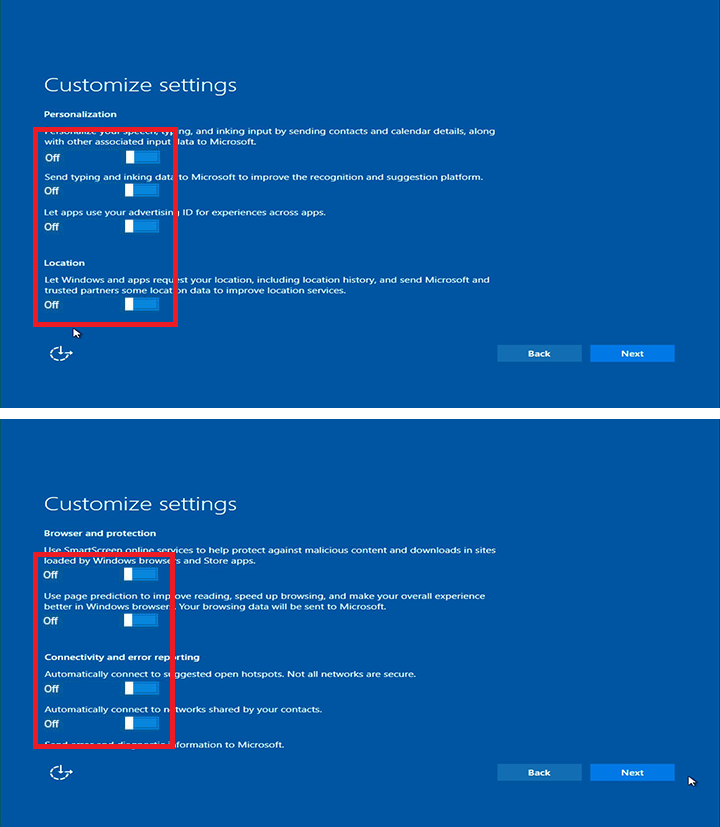
2. Создать локальную учетную запись пользователя, не использовать аккаунт Microsoft: для этого при установке системы выбрать опцию Create a new account, затем нажать Sign in without a Microsoft account.
По настройке ОС
Для отключения оставшихся механизмов сбора информации в уже развернутой системе требуется:
1. Изменить настройки ОС, влияющие на приватность, в следующих разделах (см. рис. 2–6):
- Privacy (вкладки General, Location, Speech, Inking, Typing, Other devices, Feedback and Diagnostics).
Рисунок 2. Изменение общих настроек приватности
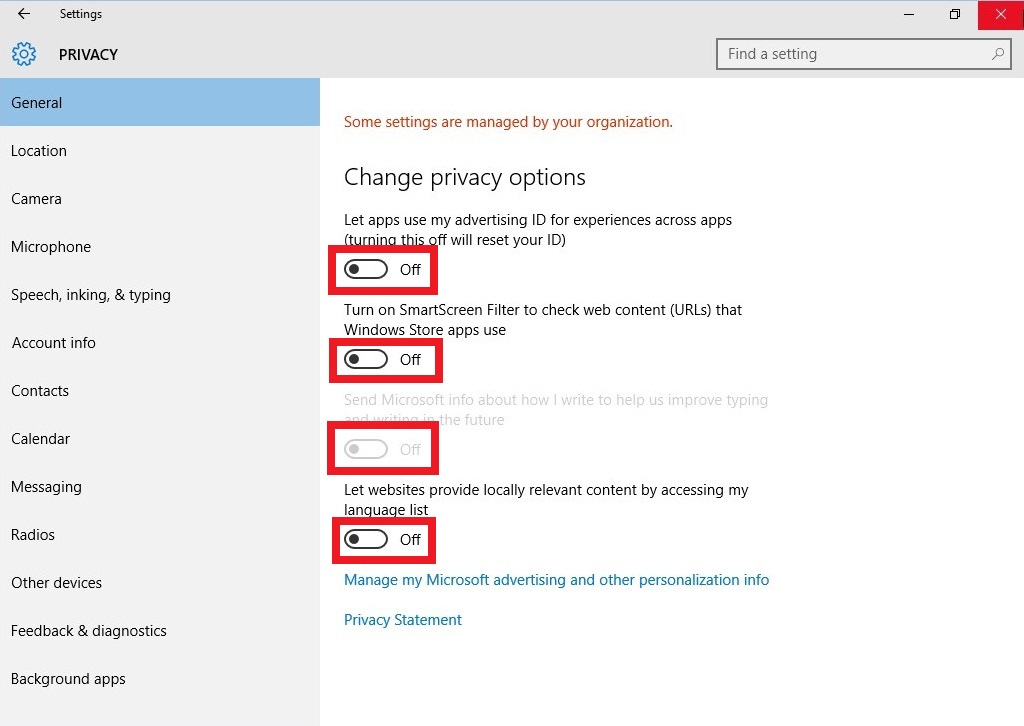
Рисунок 3. Отключение слежения за местоположением пользователя
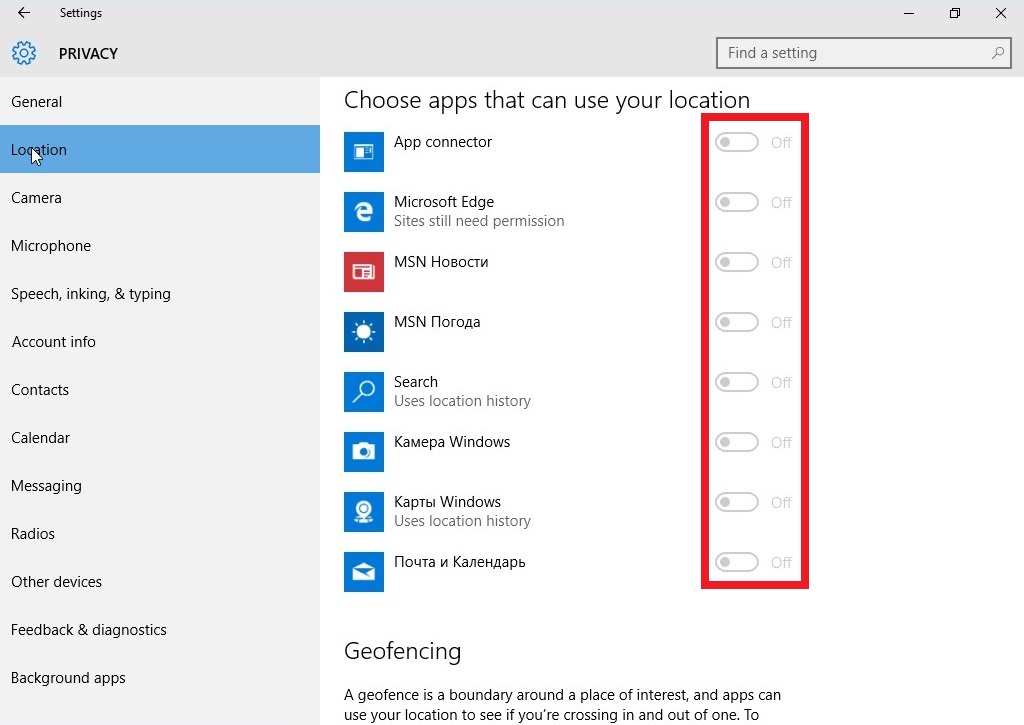
Рисунок 4. Отключение слежения за местоположением пользователя
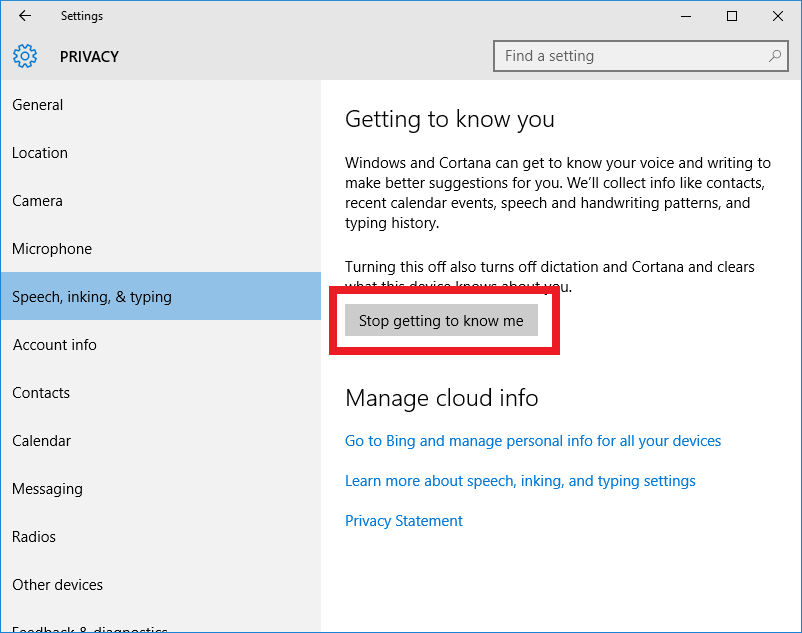
Рисунок 5. Настройка синхронизации с другими устройствами
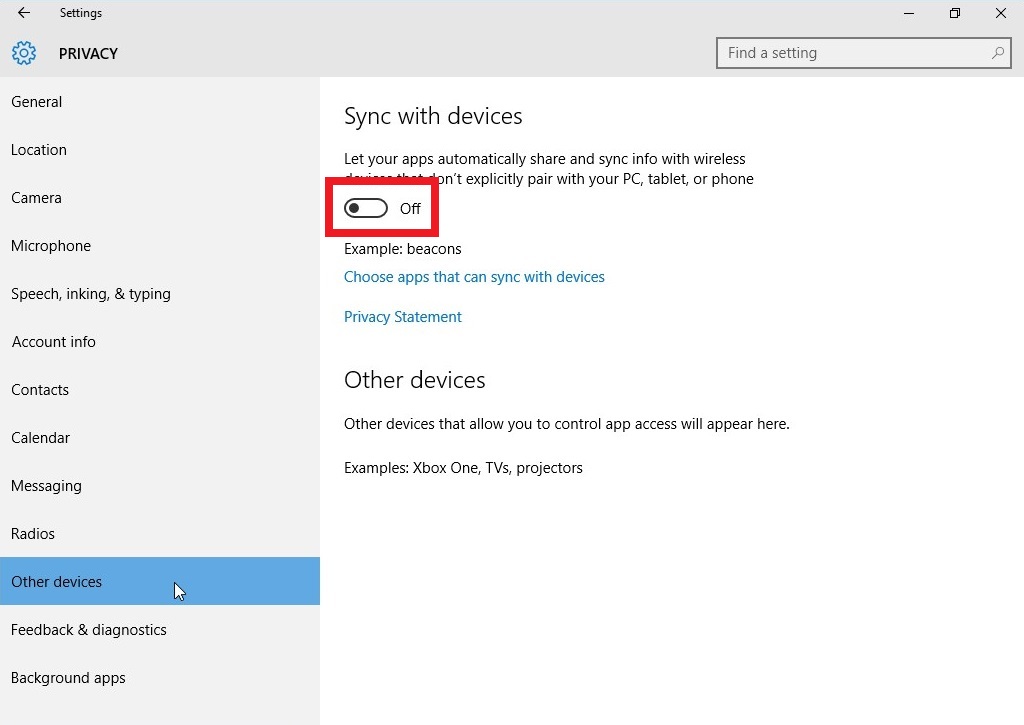
Рисунок 6. Отключение функции отправки телеметрии
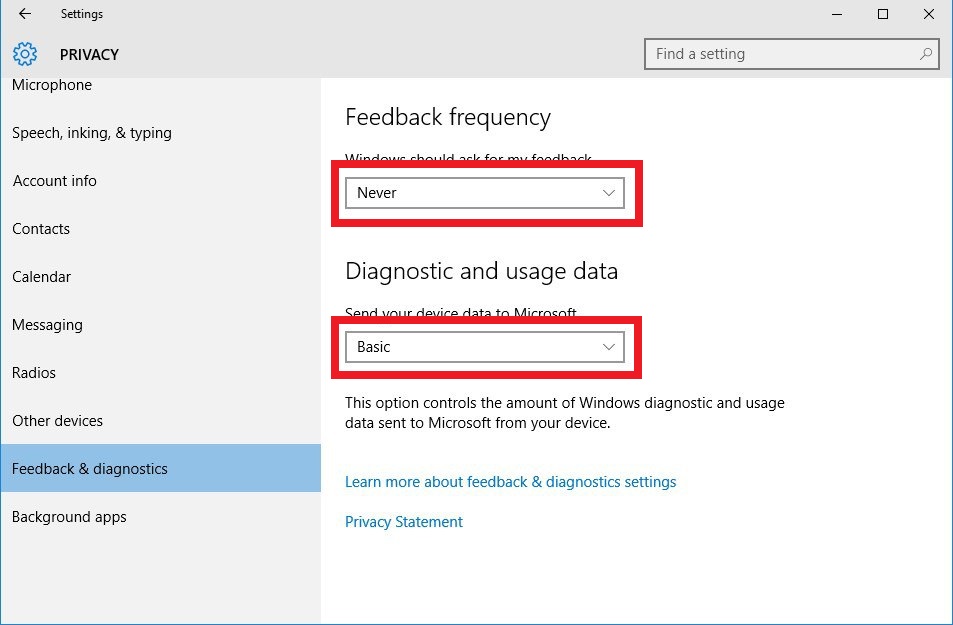
Другим (в дополнение к Feedback & diagnostic) способом настройки телеметрии является настройка соответствующей групповой политики. Для этого требуется:
- В версиях Windows Enterprise и Server открыть групповые политики (gpedit.msc) и перейти в Computer Configuration — Administrative Templates — Windows Components — Data Collection. Далее включить политику Allow Telemetry, изменив ее значение на Off.
Рисунок 7. Отключение функции отправки телеметрии
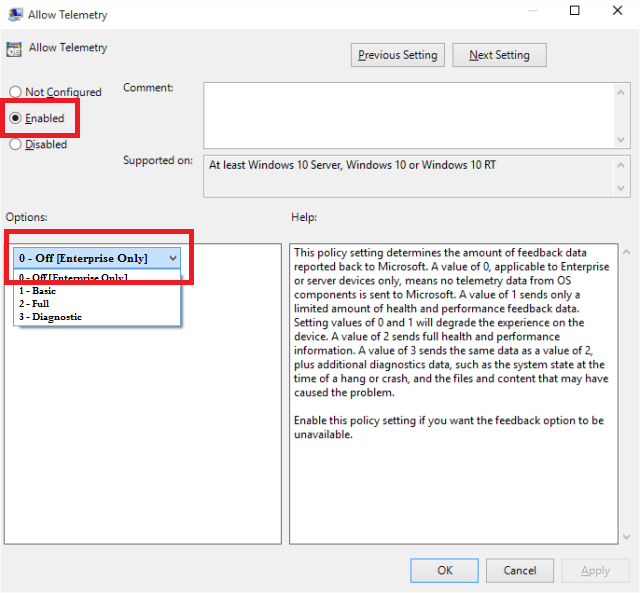
- В версиях Windows Pro и Home для отключения телеметрии требуется добавить 32-битное значение 0 типа DWORD в ключ реестра HKEY_LOCAL_MACHINE\SOFTWARE\Policies\Microsoft\Windows\DataCollection
- Network & Internet (вкладка Wi-Fi — Manage Wi-Fi settings).
Рисунок 8. Отключение передачи информации о Wi-Fi-сетях
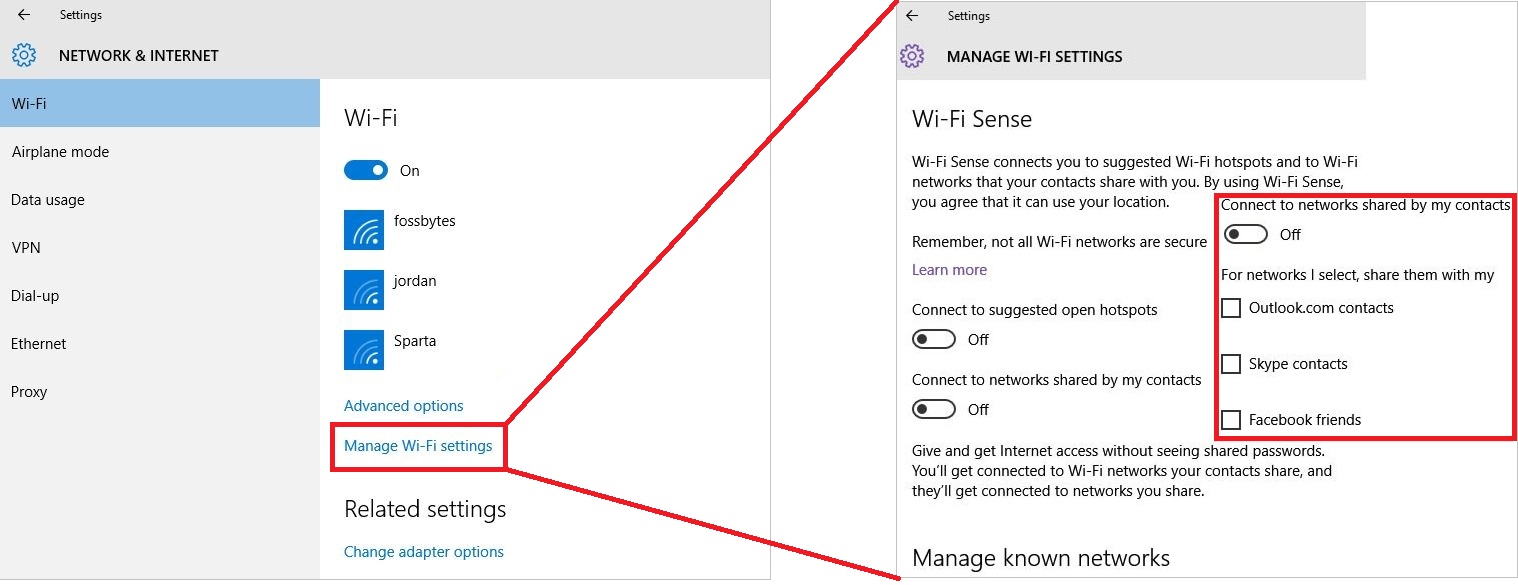
2. Отключить отправление отчетов об ошибках. Для этого необходимо открыть групповые политики (gpedit.msc) и перейти в Computer Configuration — Administrative Templates — Windows Components — Windows Error Reporting — Disable Windows Error Reporting. Включить политику.
Рисунок 9. Отключение отправки отчетов об ошибках
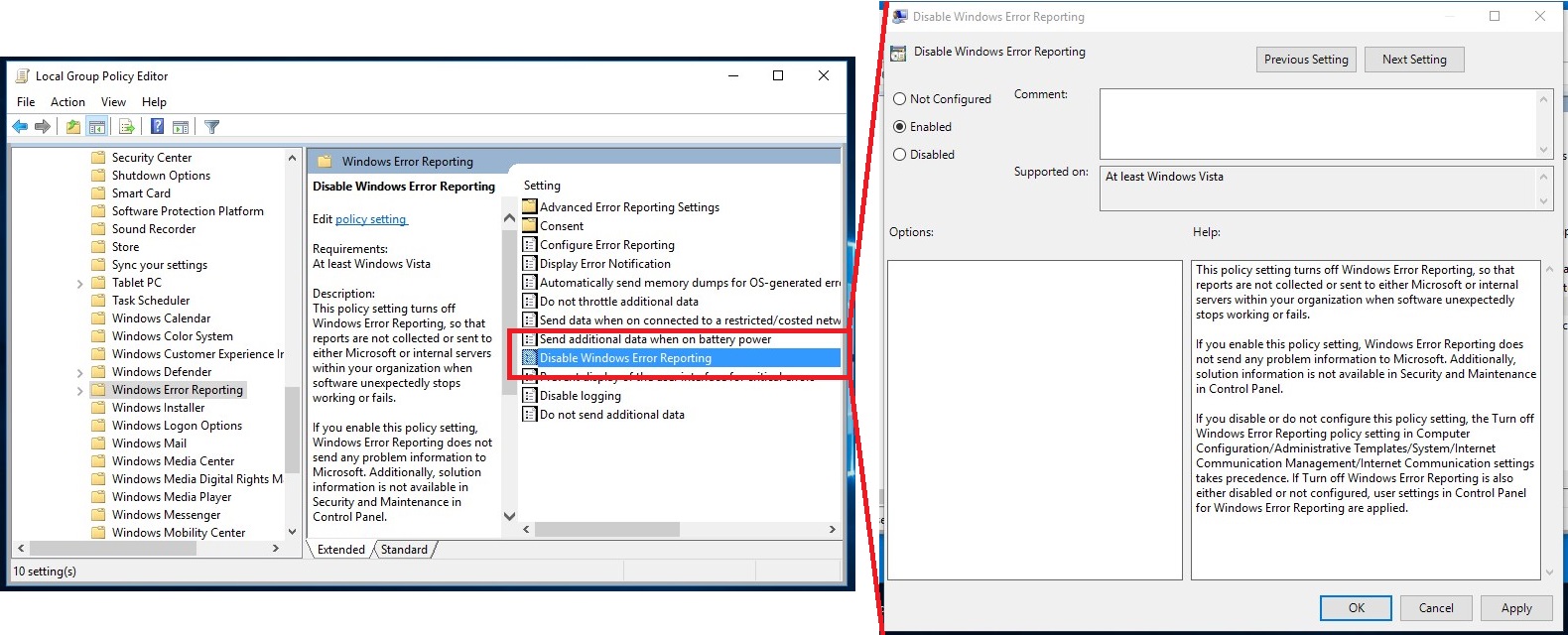
3. В случае использования учетной записи Microsoft (Office 365) отключить использование OneDrive для хранения файлов (может вызвать проблемы при работе с некоторыми сетевыми сервисами): для этого необходимо открыть групповые политики (gpedit.msc) и перейти в Computer Configuration — Administrative Templates — Windows Components — OneDrive — Prevent the usage of OneDrive for file storage. Включить политику.
Рисунок 10. Отключение отправки отчетов об ошибках
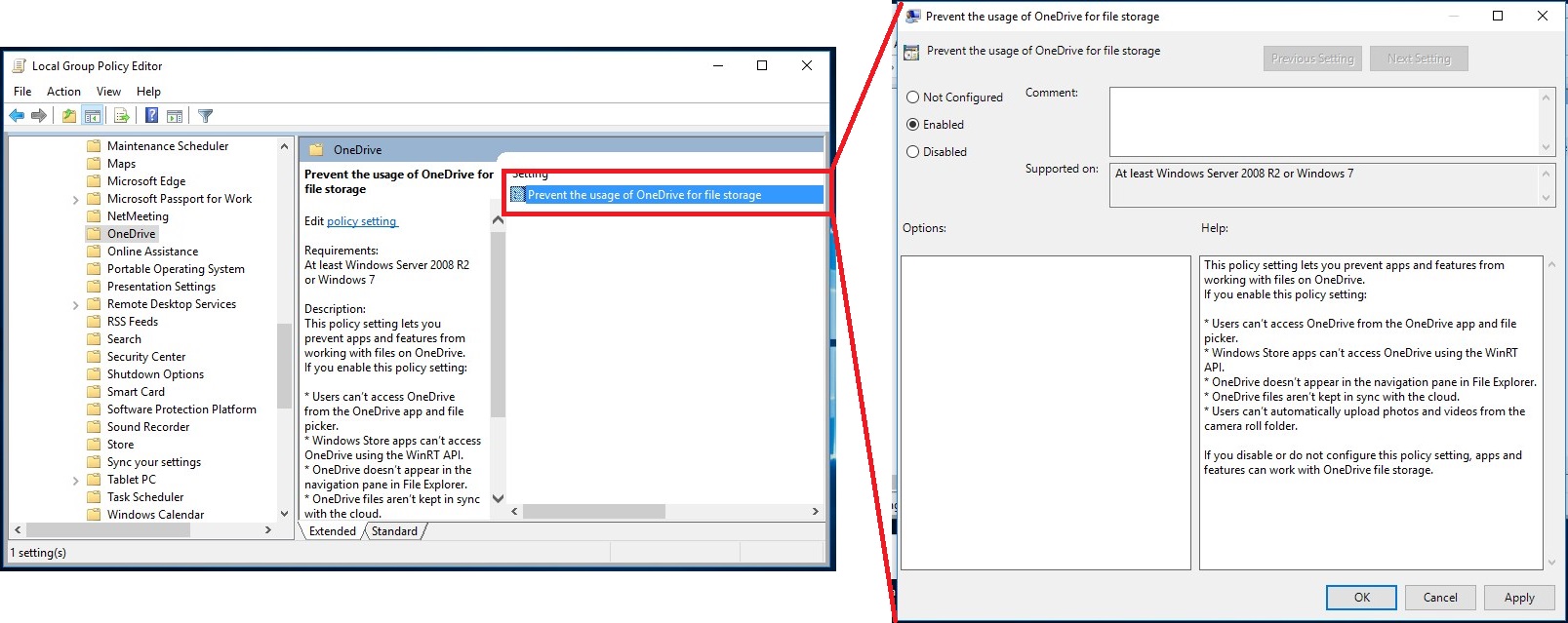
4. Отключить сервисы Diagnostics Tracking Service (в версии Threshold 2 — Connected User Experiences and Telemetry) и dmwappushsvc в services.msc.
Рисунок 11. Настройка Diagnostics Tracking Service
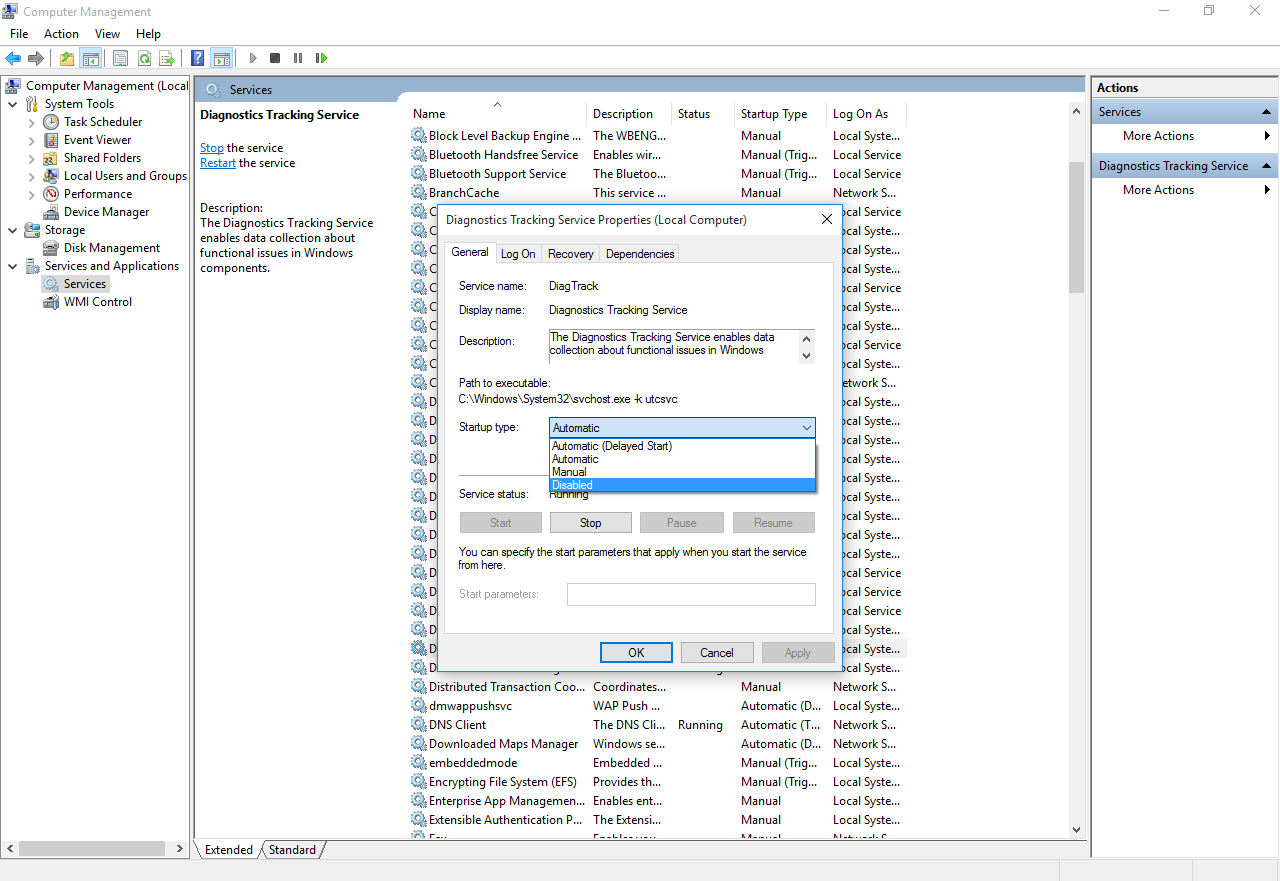
Также можно отключить сервисы из консоли командами:
“sc stop DiagTrack”, “sc config DiagTrack start= disabled”
“sc stop dmwappushservice”, “sc config dmwappushservice start= disabled”
5. Желательно обнулить и запретить системе доступ к файлу сервиса DiagTrack с уже собранными данными:
C:\ProgramData\Microsoft\Diagnosis\ETLLogs\AutoLogger\AutoLogger-Diagtrack-Listener.etl
Команды:
cd C:\ProgramData\Microsoft\Diagnosis\ETLLogs\AutoLogger
echo «» > AutoLogger-Diagtrack-Listener.etl
cacls AutoLogger-Diagtrack-Listener.etl \d SYSTEM
Удалять его не рекомендуется, так как Windows создаст файл заново.
6. Выключить виртуальный голосовой помощник Cortana (Start — Настройки — Cortana).
Рисунок 12. Отключение голосового помощника Cortana
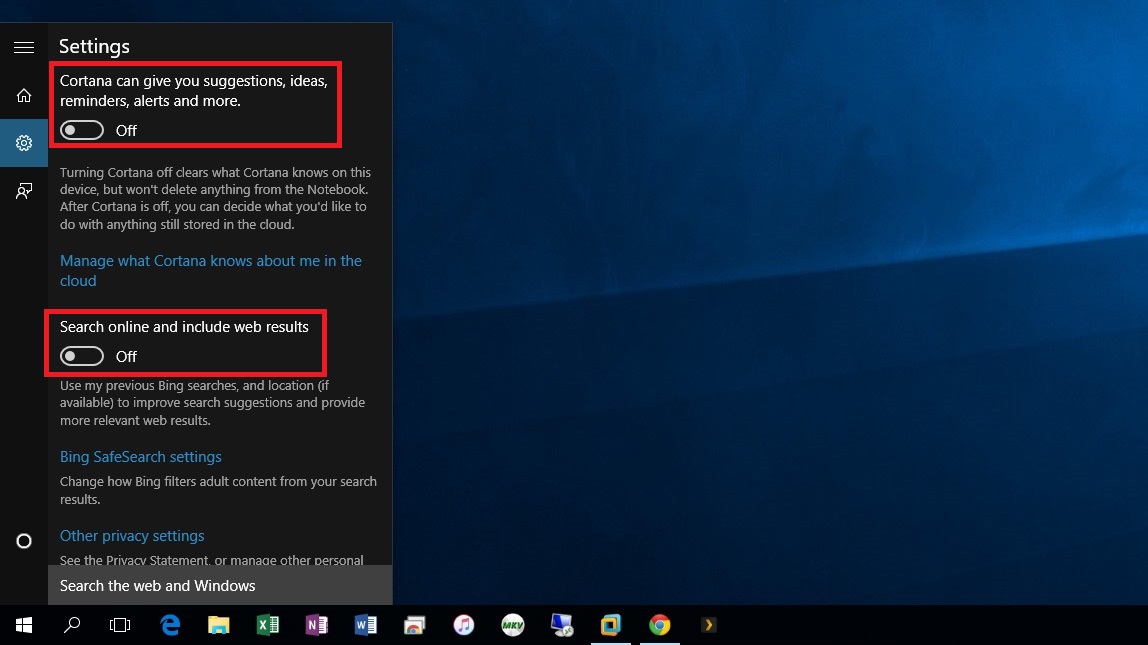
7. Выключить обновления по протоколу bit-torrent (Update & Security > Windows Update > Advanced Options > Choose how updates are delivered).
8. Не использовать шифрование BitLocker, либо в Windows 10 Pro использовать его с локальным аккаунтом. В таком случае ключи не будут передаваться в облако.
9. При использовании браузера Edge отключить персонализированную рекламу (по ссылке https://choice.microsoft.com/en-gb/opt-out, выключив Personalized ads in this browser и Personalized ads wherever I use my Microsoft account).
10. В случае использования встроенного антивируса Windows Defender отключить отправку статистики анализа зловредных программ. Для этого в ключе реестра установить значение 0 ключам SpyNetReporting и SubmitSamplesConsent в ветке реестра
HKEY_LOCAL_MACHINE\SOFTWARE\Microsoft\Windows Defender\SpyNet
В случае возникновения ошибки доступа необходимо добавить пользователю соответствующие права. Для этого требуется выделить раздел SpyNet, выбрать в меню Permissions. Во вкладке Permissions for Spynet выбрать Advanced. В появившемся окне назначить себя владельцем (опция owner). Принять изменения. Проверить наличие прав на изменение флагов у группы пользователей Administrators. Добавить права на Full Control в случае отсутствия соответствующей отметки.
При использовании альтернативного антивируса необходимо отключить Windows Defender. Для этого необходимо установить ключ DisableAntiSpyware на 1 (если ключа нет – создать) в ветке реестра:
HKEY_LOCAL_MACHINE\SOFTWARE\Policies\Microsoft\Windows Defender
11. Отключить управление качеством программного обеспечения (SQM). Для этого изменить ключ CEIPEnable на 0 в ветке:
HKEY_LOCAL_MACHINE\SOFTWARE\Policies\Microsoft\SQMCilent\Windows
или (в зависимости от версии Windows):
HKEY_LOCAL_MACHINE\SOFTWARE\Microsoft\SQMCilent
12. Отключить задачи в планировщике, используя скрипт:
schtasks /Change /TN «Microsoft\Windows\AppID\SmartScreenSpecific» /Disable
schtasks /Change /TN «Microsoft\Windows\Application Experience\ProgramDataUpdater» /Disable
schtasks /Change /TN «Microsoft\Windows\Application Experience\Microsoft Compatibility Appraiser» /Disable
schtasks /Change /TN «Microsoft\Windows\Application Experience\AitAgent» /Disable
schtasks /Change /TN «Microsoft\Windows\Autochk\Proxy» /Disable
schtasks /Change /TN «Microsoft\Windows\Customer Experience Improvement Program\Consolidator» /Disable
schtasks /Change /TN «Microsoft\Windows\Customer Experience Improvement Program\KernelCeipTask» /Disable
schtasks /Change /TN «Microsoft\Windows\Customer Experience Improvement Program\BthSQM» /Disable
schtasks /Change /TN «Microsoft\Windows\CloudExperienceHost\CreateObjectTask» /Disable
schtasks /Change /TN «Microsoft\Windows\DiskDiagnostic\Microsoft-Windows-DiskDiagnosticDataCollector» /Disable
schtasks /Change /TN «Microsoft\Windows\Maintenance\WinSAT» /Disable
schtasks /Change /TN «Microsoft\Windows\NetTrace\GatherNetworkInfo» /Disable
schtasks /Change /TN «Microsoft\Windows\Shell\FamilySafetyMonitor» /Disable
schtasks /Change /TN «Microsoft\Windows\Shell\FamilySafetyRefresh» /Disable
schtasks /Change /TN «Microsoft\Windows\IME\SQM data sender» /Disable
schtasks /Change /TN «Microsoft\Office\OfficeTelemetryAgentFallBack» /Disable
schtasks /Change /TN «Microsoft\Office\OfficeTelemetryAgentLogOn» /Disable
13. Рекомендуется также отключить задачи StartupAppTask, File History (maintenance mode), Sqm-Tasks, AnalyzeSystem с помощью скрипта:
schtasks /Change /TN «Microsoft\Windows\Application Experience\StartupAppTask» /Disable
schtasks /Change /TN «Microsoft\Windows\FileHistory\File History (maintenance mode)» /Disable
schtasks /Change /TN «Microsoft\Windows\PI\Sqm-Tasks» /Disable
schtasks /Change /TN «Microsoft\Windows\Power Efficiency Diagnostics\AnalyzeSystem» /Disable
14. Кроме указанных выше действий, может иметь смысл отключить через реестр следующие лишние или подозрительные механизмы, работа которых может влиять на конфиденциальность пользовательских данных:
- Bing Search и Web Search — через флаги реестра BingSearchEnabled и SearchBoxTaskbarMode;
- функции персонализации, использования датчиков и биометрии (Personalization, Sensors, Biometric);
- процессы так называемого Activity Log:
- AppCompat — флаги AITEnable (поставить 0), DisableUAR (поставить 1), DisableInventory (поставить 1);
- AppHost — EnableWebContentEvaluation (поставить 0);
- TIPC — Enabled (поставить 0).
- механизм автоматической загрузки драйверов DriverSearching;
- использование рекламного ID (Advertising Info).
Межсетевое экранирование
Необходимо заблокировать IP- и доменные адреса, на которые ОС осуществляет отправку данных, используя межсетевой экран (встроенный МЭ Windows не умеет блокировать доменные имена), файл hosts или настройки сетевого оборудования.
Обязательными к блокировке являются 58 адресов, на которые идет прямая отправка конфиденциальных данных:
65.52.108.92
64.4.54.117
a.ads1.msn.com
a-0001.a-msedge.net
a-0002.a-msedge.net
a-0003.a-msedge.net
a-0004.a-msedge.net
a-0005.a-msedge.net
a-0006.a-msedge.net
a-0007.a-msedge.net
a-0008.a-msedge.net
a-0009.a-msedge.net
ads.msn.com
az361816.vo.msecnd.net
az512334.vo.msecnd.net
choice.microsoft.com
choice.microsoft.com.nsatc.net
compatexchange.cloudapp.net
corp.sts.microsoft.com
corpext.msitadfs.glbdns2.microsoft.com
df.telemetry.microsoft.com
diagnostics.support.microsoft.com
feedback.microsoft-hohm.com
feedback.search.microsoft.com
feedback.windows.com
i1.services.social.microsoft.com
i1.services.social.microsoft.com.nsatc.net
msnbot-65-55-108-23.search.msn.com
oca.telemetry.microsoft.com
oca.telemetry.microsoft.com.nsatc.net
pre.footprintpredict.com
preview.msn.com
rad.msn.com
redir.metaservices.microsoft.com
reports.wes.df.telemetry.microsoft.com
services.wes.df.telemetry.microsoft.com
settings-sandbox.data.microsoft.com
sls.update.microsoft.com.akadns.net
sqm.df.telemetry.microsoft.com
sqm.telemetry.microsoft.com
sqm.telemetry.microsoft.com.nsatc.net
ssw.live.com
statsfe2.update.microsoft.com.akadns.net
statsfe2.ws.microsoft.com
survey.watson.microsoft.com
telecommand.telemetry.microsoft.com
telecommand.telemetry.microsoft.com.nsatc.net
telemetry.appex.bing.net
telemetry.microsoft.com
telemetry.urs.microsoft.com
vortex.data.microsoft.com
vortex-sandbox.data.microsoft.com
vortex-win.data.microsoft.com
watson.live.com
watson.microsoft.com
watson.ppe.telemetry.microsoft.com
watson.telemetry.microsoft.com
watson.telemetry.microsoft.com.nsatc.net
wes.df.telemetry.microsoft.com
Стоит отметить, что добавление в файл hosts узлов по IP-адресам не приводит к желаемому эффекту и для двух первых элементов списка необходимо отдельно использовать команду route add:
route add 65.52.108.92 0.0.0.0
и т. д.
Кроме того, следующие адреса (их 51), вероятнее всего, используются для сбора информации и рекомендуются к блокировке:
134.170.30.202
137.116.81.24
65.39.117.230
8.254.208.254
a.ads2.msads.net
a.ads2.msn.com
a.rad.msn.com
a23-218-212-69.deploy.static.akamaitechnologies.com
ac3.msn.com
ad.doubleclick.net
adnexus.net
adnxs.com
ads1.msads.net
ads1.msn.com
aidps.atdmt.com
aka-cdn-ns.adtech.de
a-msedge.net
apps.skype.com
b.ads1.msn.com
b.ads2.msads.net
b.rad.msn.com
bs.serving-sys.com
c.atdmt.com
c.msn.com
cdn.atdmt.com
cds26.ams9.msecn.net
dart.l.doubleclick.net
db3aqu.atdmt.com
ec.atdmt.com
flex.msn.com
g.msn.com
global.msads.net.c.footprint.net
h1.msn.com
lb1.www.ms.akadns.net
live.rads.msn.com
m.adnxs.com
m.hotmail.com
msedge.net
msntest.serving-sys.com
pricelist.skype.com
rad.live.com
s.gateway.messenger.live.com
s0.2mdn.net
schemas.microsoft.akadns.net
secure.adnxs.com
secure.flashtalking.com
settings-win.data.microsoft.com
static.2mdn.net
view.atdmt.com
vortex-bn2.metron.live.com.nsatc.net
vortex-cy2.metron.live.com.nsatc.net
Для 11 подозрительных адресов блокировка чревата проблемами при работе с сетевыми сервисами, однако может быть и целесообразной:
a104-81-215-222.deploy.static.akamaitechnologies.com
a104-82-10-129.deploy.static.akamaitechnologies.com
a23-206-108-111.deploy.static.akamaitechnologies.com
a23-43-139-27.deploy.static.akamaitechnologies.com
a88-221-112-145.deploy.akamaitechnologies.com
80-239-137-67.customer.teliacarrier.com
80-239-137-145.customer.teliacarrier.com
80-239-137-73.customer.teliacarrier.com
spynet2.microsoft.com
ui.skype.com
msftncsi.com
Автоматизированное решение
Однако применение данных рекомендаций на практике не слишком удобно, так как занимает много времени и требует значительного количества действий, в которых легко запутаться и что-нибудь забыть. Решение напрашивается само собой: методику надо автоматизировать, и компания «Перспективный мониторинг» не первая пошла по данному пути, подготовив свое программное решение AM Privacy Protector для блокировки алгоритмов слежки Windows 10 за пользователями.
Обзор имеющихся решений
На момент выхода обновления Windows Threshold 2 (v. 1511) актуальными были следующие программы для блокировки слежки за пользователями:
- Windows 10 Enterprise N LTSB (версия 1.4.0)
- Windows Tracking Disable Tool (версия 2.5.1)
- Windows 10 TNBT (версия 1.7)
- Destroy Windows 10 Spying (версия 1.5)
- DoNotSpy10 (версия 1.0.0.2)
Анализ их функционала в сравнении с программным решением, разработанным ЗАО «ПМ», позволил составить следующую таблицу:
Таблица 1. Сравнение доступных решений по блокировке следящих функций Windows 10
|
Функционал |
Windows 10 Enterprise N LTSB |
Windows Tracking Disable Tool |
Windows 10 TNBT |
Destroy Windows 10 Spying |
DoNotSpy10 |
AM Privacy Protector |
|
v. 1.4.0 |
v. 2.5.1 |
v. 1.7 |
v. 1.5 |
v. 1.0.0.2 |
||
|
Блокировка серверов телеметрии по имени через файл hosts |
— |
+ |
+ |
+ |
+ |
+ |
|
Блокировка серверов телеметрии по IP |
— |
— |
— |
— |
— |
+ |
|
Отключение Getting to know me |
+ |
— |
— |
+ |
+ |
+ |
|
Отключение Bing |
— |
— |
+ |
+ |
+ |
+ |
|
Отключение Cortana |
— |
— |
+ |
+ |
+ |
+ |
|
Отключение diagtrack |
— |
+ (либо удаляет) |
+ |
+ |
+ |
+ |
|
Отключение jumplist |
— |
— |
+ |
— |
— |
+ |
|
Отключение lockscreen |
— |
— |
+ |
— |
+ |
+ |
|
Отключение OneDrive |
— |
+ (либо удаляет) |
+ (либо удаляет) |
— |
+ |
+ |
|
Отключение smartscreen |
— |
— |
— |
+ |
+ |
+ |
|
Отключение Wi-Fi Sence |
— |
+ |
— |
— |
+ |
+ |
|
Отключение Windows Defender |
— |
+ (либо удаляет) |
— |
+ |
+ |
+ |
|
Отключение Windows Search |
— |
— |
+ |
+ |
+ |
+ |
|
Отключение биометрии |
— |
— |
— |
+ |
+ |
+ |
|
Отключение возможности обмена обновлениями |
— |
— |
+ |
— |
+ |
+ |
|
Отключение доступа к списку языков |
— |
— |
— |
— |
+ |
+ |
|
Отключение доступа приложений к информации учетной записи |
+ |
— |
— |
+ |
+ |
+ |
|
Отключение записи активности |
— |
— |
— |
+ |
+ |
+ |
|
Отключение идентификатора получателя рекламы |
— |
— |
— |
— |
+ |
+ |
|
Отключение излишних сервисов |
+ |
+ |
+ |
+ |
— |
+ |
|
Отключение обновлений Windows |
— |
— |
— |
+ |
+ |
+ |
|
Отключение отложенных задач |
+ |
— |
+ |
+ |
— |
+ |
|
Отключение отправки данных о входе |
— |
— |
— |
— |
+ |
+ |
|
Отключение телеметрии |
— |
+ |
+ |
+ |
+ |
+ |
|
Отключение функции датчиков |
— |
— |
— |
— |
+ |
+ |
|
Общий рейтинг |
16% |
28% |
48% |
60% |
84% |
100% |
Как можно заметить, даже общепризнанно лучшие решения не обеспечивают весь необходимый функционал.
AM Privacy Protector for Windows 10
Приложение, разработанное ЗАО «Перспективный мониторинг», полностью автоматизирует приведенную выше методику, по умолчанию реализуя все ее пункты, в том числе рекомендуемые, и закрывает все известные каналы утечки для версий Windows 10.0 10240, 10565, 10586 (Threshold 2). Для этих версий Windows была не только предоставлена возможность необходимой настройки системы, но и проведена проверка исходящего системного трафика с использованием сетевого сканера WireShark, показавшая эффективное устранение подозрительных потоков данных из системы.
Скачать AM Privacy Protector for Windows 10
Кроме указанных, решение позволяет блокировать нежелательный функционал и других сборок Windows 10 (10575, 10568, 10547, 10532, 10525 и более ранних, нежели 10240).
Сценарий использования приложения (на примере Windows 10 сборки 10565) выглядит следующим образом:
Запустить приложение AMPrivacyProtector.exe от имени администратора.
В появившемся окне убрать галочки напротив тех задач, выполнение которых не требуется (по умолчанию выполняются все задачи).
Рисунок 13. AM Privacy Protector for Windows 10
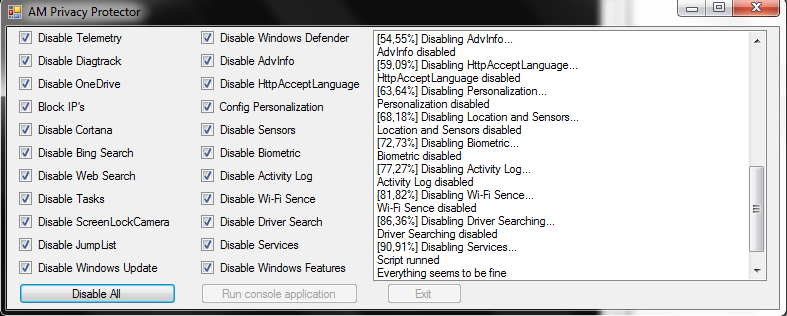
Нажать на кнопку Run console application.
Примечание: задача Disable Tasks является ресурсоемкой и выполняется длительное время. Некоторые механизмы ОС устарели и были удалены в новых сборках (в частности, wifinetworkmanager::FeatureStates модуля Wi-Fi Sence в версии 10565), поэтому ошибка их перенастройки указывает на их отсутствие в текущей версии ОС (сообщение об ошибке отображается в логе, а сама ошибка никак не влияет на работу приложения).
В случае если была выбрана опция Disable Windows Features, PowerShell потребует подтверждение со стороны пользователя для операции перезаписи содержимого защищенного файла. Необходимо ввести Y. Для версий старше 10586 необходимо ввести R для каждой итерации запуска скрипта, открывающегося в отдельном окне.
По окончании работы приложения необходимо нажать любую клавишу для закрытия окна.
Заключение
Как показали последние нововведения, появившиеся в Windows 10 после выхода Threshold 2 (переименование Diagnostics Tracking Service в Connected User Experiences and Telemetry), Microsoft продолжает придерживаться политики сбора конфиденциальной информации с машин пользователей вне зависимости от их согласия, даже несмотря на критику общественности. Это ставит в сложное положение корпоративных клиентов, которым не безразлична безопасность данных компании.
Использование специальных программ, даже лучших из них, решает проблему только отчасти: гарантированно безопасность обеспечивается лишь до выхода следующего обновления. Затем Microsoft с высокой долей вероятности вместе с новым функционалом может ввести и новые механизмы слежки за пользователями.
Единственный выход — внимательно следить за реакцией сообщества на каждое вышедшее обновление, ставить только те, что не вызывают подозрений, и вовремя скачивать новые версии ПО для борьбы со слежкой. Либо переходить на другие, более безопасные ОС.
Авторы специалисты ЗАО «Перспективный мониторинг»:
Максим Авдюнин
Александр Пушкин
Евгений Андрюхин
Василий Кравец
Все способы:
- Destroy Windows 10 Spying
- Disable Win Tracking
- DoNotSpy 10
- W10 Privacy
- Shut Up 10
- Spybot Anti-Beacon for Windows 10
- Ashampoo AntiSpy for Windows 10
- Вопросы и ответы: 0
Практически сразу же после выпуска новой версии операционной системы Microsoft — Windows 10 — достоянием общественности стала информация о том, что среда снабжена различными модулями и компонентами, осуществляющими скрытую и явную слежку за пользователями, установленными приложениями, работой драйверов и даже подключенных устройств. Для тех, кто не желает бесконтрольно передавать софтверному гиганту конфиденциальные сведения, созданы специальные программные средства, которые позволяют деактивировать шпионские модули и перекрыть каналы передачи нежелательных данных.
Программы для отключения слежки в Windows 10 – в большинстве своем, простые инструменты, посредством применения которых можно очень быстро прекратить работу различных интегрированных в ОС средств, используемых лицами из Майкрософт для получения интересующих их сведений о происходящем в системе. Безусловно, в результате работы таких компонентов снижается уровень конфиденциальности пользователя.
Destroy Windows 10 Spying
Программа Destroy Windows 10 Spying является одним из самых популярных средств, применяемых для отключения слежки за пользователем Виндовс 10. Распространенность инструмента обусловлена в первую очередь простотой использования и высокой эффективностью используемых программой методов блокировки нежелательных компонентов.

Новичкам, которые не желают углубляться в тонкости процесса настройки параметров системы, относящихся к конфиденциальности, достаточно нажать единственную кнопку в программе. Опытные пользователи могут воспользоваться расширенными функциями Destroy Windows 10 Spying, активировав профессиональный режим.
Скачать Destroy Windows 10 Spying
Disable Win Tracking
Разработчики Disable Win Tracking основное внимание в программе уделили опциям, позволяющим отключать или удалять отдельные системные службы и интегрированные в ОС приложения, которые могут осуществлять сбор и отправку сведений о действиях пользователя и инсталлированных программ в среде Windows 10.
Практически все действия, произведенные с помощью Дисейбл Вин Трекинг, характеризуются обратимостью, поэтому программу могут использовать даже новички.
DoNotSpy 10
Программа DoNotSpy 10 – мощное и эффективное решение вопроса по предотвращению слежки со стороны Microsoft. Средство предоставляет пользователю возможность определить массу параметров операционной системы, прямо или косвенно влияющих на уровень безопасности при работе в среде.

Присутствует возможность использования рекомендованных разработчиком предустановок, а также возможность отката к настройкам по умолчанию.
W10 Privacy
Пожалуй, самый функциональный и мощный инструмент среди программ для отключения слежки в Windows 10. Средство несет в себе огромное количество опций, применение которых позволяет тонко и гибко настроить операционную систему в отношении безопасности пользователя и защиты его информации от взора посторонних лиц, причем не только из Майкрософт.

Дополнительный функционал превращает W10 Privacy в эффективный инструмент для профессионалов, имеющих дело со множеством компьютеров, работающих под управлением Виндовс 10.
Shut Up 10
Еще одно мощное решение, в результате применения которого Windows 10 лишается возможности осуществлять скрытый и явный шпионаж за пользователем. Одним из главных преимуществ средства является чрезвычайная информативность интерфейса — каждая функция подробно описана, как и следствия использования той или иной опции.

Таким образом, используя Shut Up 10, можно не только обрести обоснованное чувство защищенности от потери конфиденциальных данных, но и изучить информацию о предназначении различных компонентов операционной системы.
Spybot Anti-Beacon for Windows 10
К возможностям продукта от создателя эффективного антивируса – компании Safer-Networking Ltd — относится блокировка основных каналов передачи данных о работе в среде и модулей ОС, которые эти сведения собирают.
Полный контроль над производимыми действиями, а также скорость работы приложения определенно привлекут внимание профессионалов.
Ashampoo AntiSpy for Windows 10
На бесцеремонность Microsoft при получении интересующих компанию данных пользователя и приложений, работающих в среде Виндовс 10, обратили внимание даже партнеры разработчика. В известной компании Ashampoo создано простое и качественное решение, с помощью которого деактивируются главные модули слежки, интегрированные в ОС, а также блокируются основные службы и сервисы, передающие нежелательные данные.

Использовать программу очень комфортно за счет привычного интерфейса, а наличие рекомендованных разработчиком предустановок позволяет сэкономить время, затрачиваемое на определение параметров.
В заключение следует отметить, что деактивация отдельных модулей и/или удаление компонентов Виндовс 10, а также блокировка каналов передачи данных на сервера разработчика может быть осуществлена пользователем вручную с помощью изменения параметров в «Панели управления», отправки консольных команд, правки параметров системного реестра и значений, содержащихся в системных файлах. Но все это требует временных затрат и определенного уровня знаний.
Специализированные средства, рассмотренные выше, позволяют настроить систему и обезопасить пользователя от потери информации всего несколькими кликами мыши, а главное — сделать это правильно, безопасно и эффективно.
Наша группа в TelegramПолезные советы и помощь
How to keep Microsoft Windows 10 from spying on you? Ever since Microsoft released Windows 10, a popular movement grew out of the privacy controversy, people are afraid of the many tracking features within Windows 10, thus the birth of many “anti-spying” apps have sprung up. They promise to keep Windows 10 from tracking you–but often, they can cause more problems than they solve. I do not recommend you use these tools unless you are certain it won’t affect your work station.
Continue ➤ 4 Anti-Keylogger And Keystroke Scrambler Software To Stop Spying
Privacy is a far more serious concern than most people realize. Personal data could be used to steal your identity, and your money. It could also allow malicious people to track you or your loved ones and find opportune moments to do harm. Or on a simple level, it could be used to publicize information you just don’t want to be public. In an age where giving up your private info grants you access to some very helpful services and apps, it can seem impossible to protect that data. It is possible though. We’ve compiled a list of key services and apps that help you do just that.
If You’re Not Paying, You’re The Product! Which is somewhat true, since Windows 10 is a free upgrade for Windows 7 and 8 users, Microsoft needs to find a way to generate income, thus the best way to do that is to monitor the behavior of the users – anonymously. Since Windows has a large installation pool base, tracking which domain is popular means making Bing search engine better. Since Microsoft is forbidden by law to track a person personally, these data are collected anonymously, thus no harm allowing them to do so. Possible problems when using these tools.
- Blocking Windows Update, making updating Windows impossible and preventing you from patching important security updates, making your computer vulnerable.
- Possible synchronizing problem with backups, Skype and many more apps that uses the ‘Host Files’ feature.
- Breaking Windows Store, making it impossible to update apps or verify the license.
- Disabling the Windows Defender antivirus, which helps keep Windows 10 secure, and other system components you may actually want, like OneDrive.
1. WPD
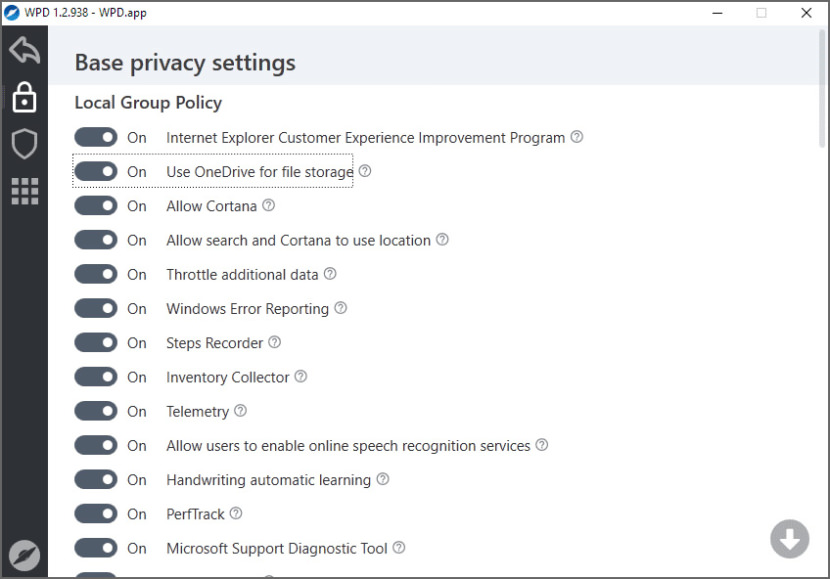
A small but powerful portable tool working via Windows API. WPD is the most convenient and proper way to customize privacy related settings in Windows.
- Privacy management – Customize Group Policy, Services, Tasks and other settings responsible for data collection and transmission.
- IP Blocker – Block telemetry IP’s using rules from the @crazy-max repository.
- Appx uninstaller – Easy remove pre-installed Microsoft Store garbage or any other app.
2. Blackbird
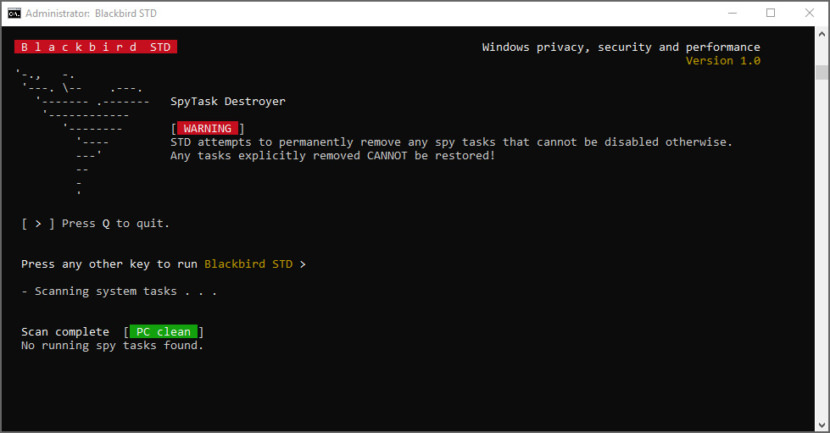
Don’t want Windows spying on your every move? Don’t feel like spending hours messing with privacy settings that ultimately still result in data collection? Think your private information belongs to you and no one else? Or maybe you just want a faster PC and don’t like all the new “features” Windows has to offer. They thought so too, so they made the Blackbird V6.
- Blocks Telemetry Completely – Block Windows spyware, on both the application and network level, without editing the HOSTS file or firewall settings and remove all Windows telemetry updates. Supports Wireless and Ethernet connections, IPv4/IPv6.
- Removes Windows Ads – Remove all Windows built-in advertising and any pre-installed app you want. Stop your PC from downloading and installing sponsored software in the background.
- Restores Privacy – Prevent diagnostic data, passwords, contacts, URL, SMS, handwriting, location, and P2P-update sharing. Remove all unique ID tracking tokens. Disable 60+ data collection tasks and consequently speed up your PC.
- Portable, Restorable, Flexible – No installation, with a focus on leaving the smallest possible footprint, Blackbird is a single, portable exe with granular switches available. Want to restore everything back? They got you covered. Works on Windows Vista, 7, 8/8.1, 10 (Home/Pro/Ent/Edu)
3. Win10 Spy Disabler

Win10 Spy Disabler is a very simple Windows OS software that helps you to disable Windows services and programs used to track your activity and to collect data about your usage, disable telemetry and data collection. It seems that Windows 10 may spy on nearly everything you do, according to Microsoft’s privacy statement.
They developed this tool so you can easily disable all services, programs and system settings known to collect data and telemetry. When all changes have been applied, you should reboot the PC. This program should be used only on Windows 7, 8, 8.1, 10 (32\64-bit).
4. O&O ShutUp10
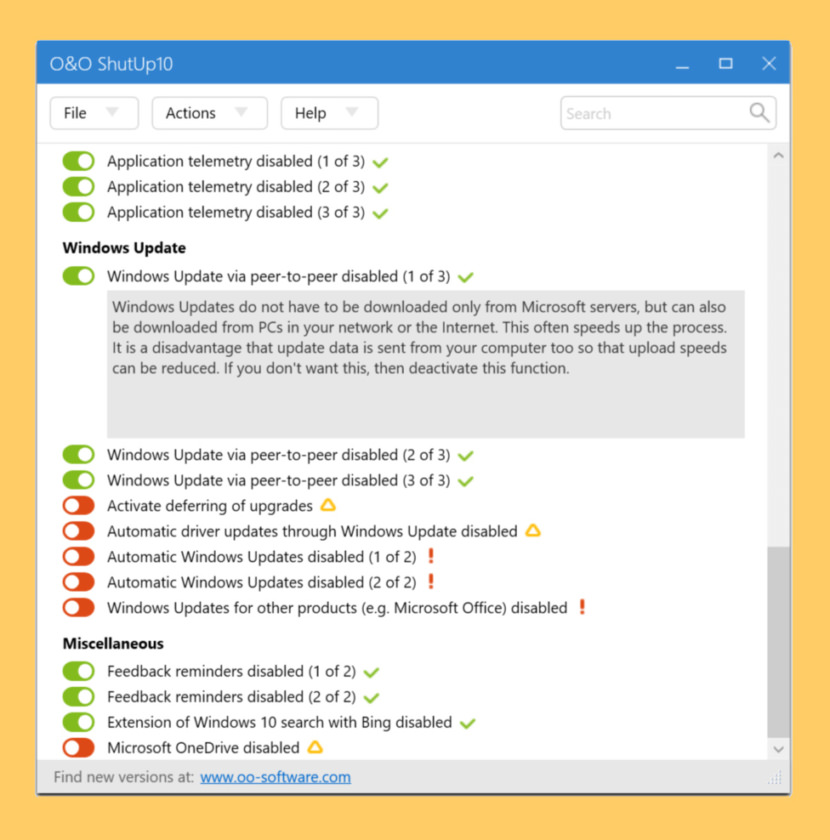
O&O ShutUp10 means you have full control over which comfort functions under Windows 10 you wish to use, and you decide when the passing on of your data goes too far. Using a very simple interface, you decide how Windows 10 should respect your privacy by deciding which unwanted functions should be deactivated.
O&O ShutUp10 is entirely free and does not have to be installed – it can be simply run directly and immediately on your PC. And it will not install or download retrospectively unwanted or unnecessary software, like so many other programs do these days! More control over your operating system.
- Adapt your security settings
- Protect your privacy
- Control location services
- Control Windows Updates
- Do not pass on your user data and diagnostics
5. W10Privacy
The by default highly questionable set options concerning privacy and data protection in Windows 10 brought me to the idea for the development of this little program. Microsoft generously enables everybody to change the concerning settings, but hides them in countless menus, where a normal user does not want to search for!
6. DisableWinTracking
Uses some known methods that attempt to disable tracking in Windows 10 such as Telemetry, DiagTrack Log, Services, hosts-file, IP blocking, Windows Defender / WifiSense, and OneDrive.
7. Privacy Repairer
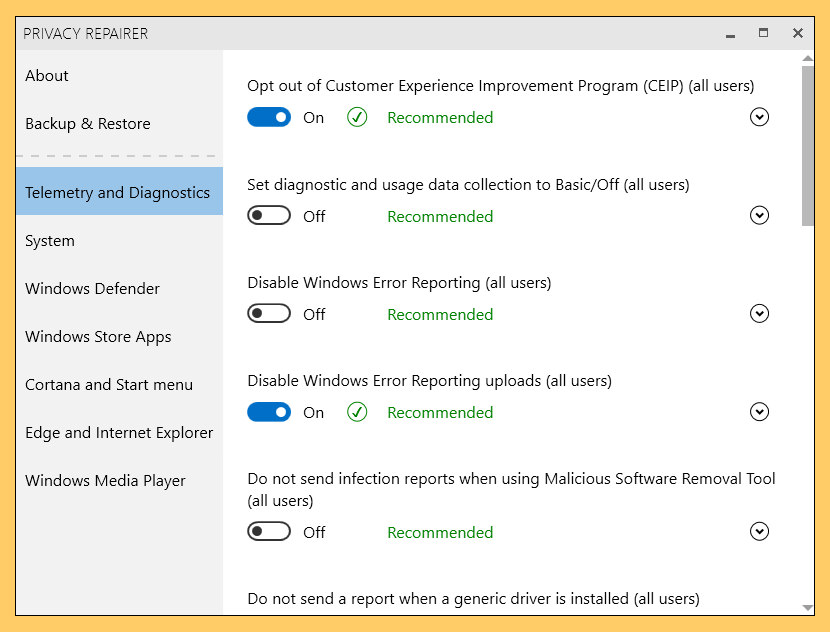
Privacy Repairer is a breeze to use. No need to worry about complex and overblown interfaces, as each option comes with just a simple toggle button! And if you are ever lost, detailed information about every option is readily available. And remember, all changes you make are always safely reversible! Privacy Repairer is a tool for Windows 10 designed to protect your privacy.
It comes with almost 60 options engineered to carefully modify your system in a way most beneficial for your privacy. Privacy Repairer is a breeze to use. No need to worry about complex and overblown interfaces, as each option comes with just a simple toggle button! And if you are ever lost, detailed information about every option is readily available. And remember, all changes you make are always safely reversible!
- Privacy protection – Privacy Repairer is a tool for Windows 10 designed to protect your privacy. It comes with almost 60 options engineered to carefully modify your system in a way most beneficial for your privacy.
- Advanced options – Professionals may appreciate advanced options which significantly improve your privacy but may lower your security. For example, disabling “SmartScreen for desktop” will stop leaking what software you download, but may open you to malware as your downloads won’t be checked against an online reputation service.
8. Ashampoo AntiSpy for Windows 10
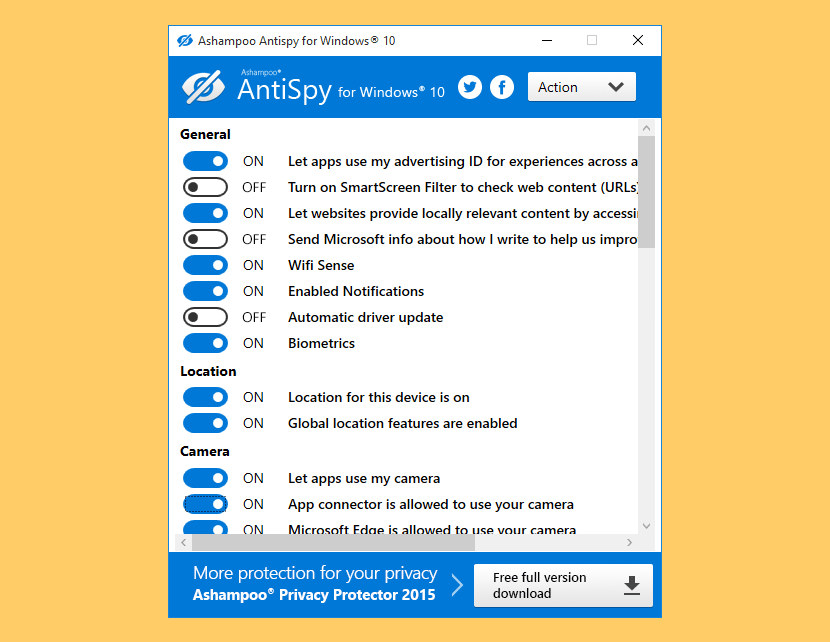
Windows 10 offers many comfort features such as the virtual assistant Cortana that can make everyday life easier for you. To make this possible, Windows 10 has to collect huge amounts of data. It also analyzes user profiles to display user-tailored ads as Microsoft openly acknowledges. So by default, Windows 10 is set to collect more data than many users would allow. Even the recommended express installation later states that: If you don’t want a particular setting you’ll have to disable it yourself. More system control.
- Configure security settings
- Protect your privacy
- Disable location services
- Prevent Windows® 10 from sending diagnostics and usage data
9. Avira Free Security (With Privacy)

Optimize over 200 privacy settings with just a few clicks, prevent companies from collecting your personal data, clean up your device’s digital footprint and shred confidential files beyond recovery. Imagine how long it would take to manually fix over 200 privacy issues on your PC – even if you could find them all.
Avira Free Security can do it for you automatically by selecting any of 3 user profiles. Each profile comes with a unique balance of privacy and convenience. They’re free and easy to use. Microsoft stores your personal data to allow firms to create more targeted ads. Privacy Pal’s basic privacy setting prevents this by automatically:
- Disabling your advertising ID tracker
- Switching off pop-ups in the Microsoft Store and Explorer page
- Turning off Bluetooth advertising
10. Debotnet
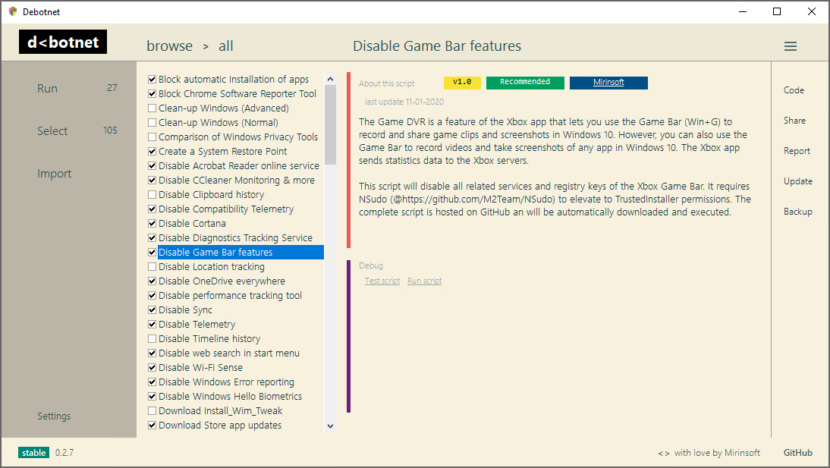
Debotnet is a free and portable tool for controlling Windows 10’s privacy-related settings and keeping your personal data private. Windows 10 has raised several concerns about privacy due to the fact that it has a lot of telemetry and online features, which send your data (sensitive and not) to Microsoft and can’t be disabled.
The Windows 10 default privacy settings leave a lot to be desired when it comes to protecting you and your private information. Whenever I set up a new computer or update a current setup for my family or job, I always carefully go through the privacy settings for each install, making sure to lock it down to make it as private as possible.
- Disable telemetry and online features, which send your data (sensitive and not) to Microsoft
- Choose which unwanted functions you wish to disable
- Uninstall Windows 10’s Built-in Apps
- Debotnet will show you what it’s doing. You have full control, because the executing code can be viewed in a simple text editor
- Debug mode. E.g. the Test mode lets you see which values are twisted in registry, commands executed etc.
- Simple scripting engine for adding custom privacy rules
- Modern and familiar UI, with template support
- Small footprint. No installation required
11. Destroy Windows Spying
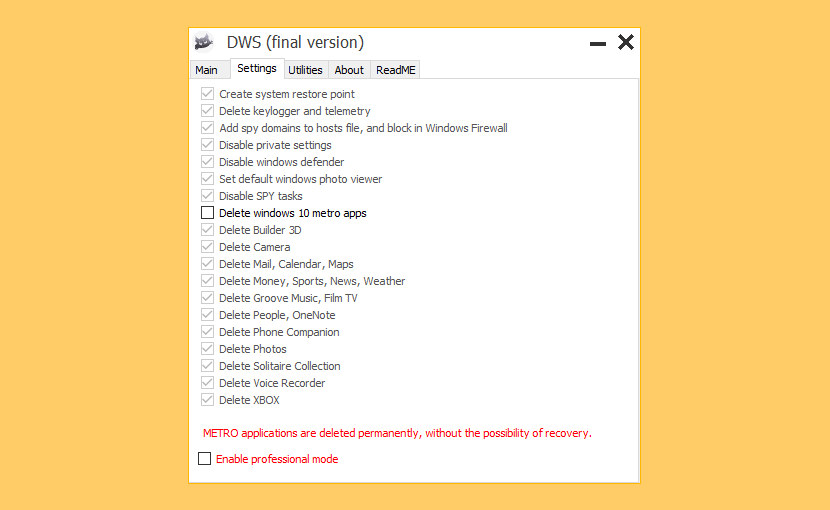
Even though Windows 10 did bring many of the features users expected of it, such as a Start Menu and revamped icons, it also came with several issues and a very important one is related to its tracking behavior. Destroy Windows 10 Spying is one of the many applications that aims to solve this problem. Features.
- Remove all spyware modules
- Remove spying apps
- Add spying domains to hosts file!
- Remove spying services
- Remove Windows 10 Metro Apps
- Support Windows 7/8/8.1/10 and Server 2008-2012 R2
- Remove Office 2016 telemetry
12. Spybot Anti-Beacon
Spybot Anti-Beacon is a standalone tool which was designed to block and stop the various tracking (telemetry) issues present in Windows 10. It has since been modified to block similar tracking functionality in Windows 7, Windows 8 and Windows 8.1 operating systems.
Anti-Beacon is small, simple to use, and is provided free of charge. It was created to address the privacy concerns of users of Windows 10 who do not wish to have information about their PC usage sent to Microsoft. Simply clicking “Immunize” on the main screen of Anti-Beacon will immediately disable any known tracking features included by Microsoft in the operating system.
